




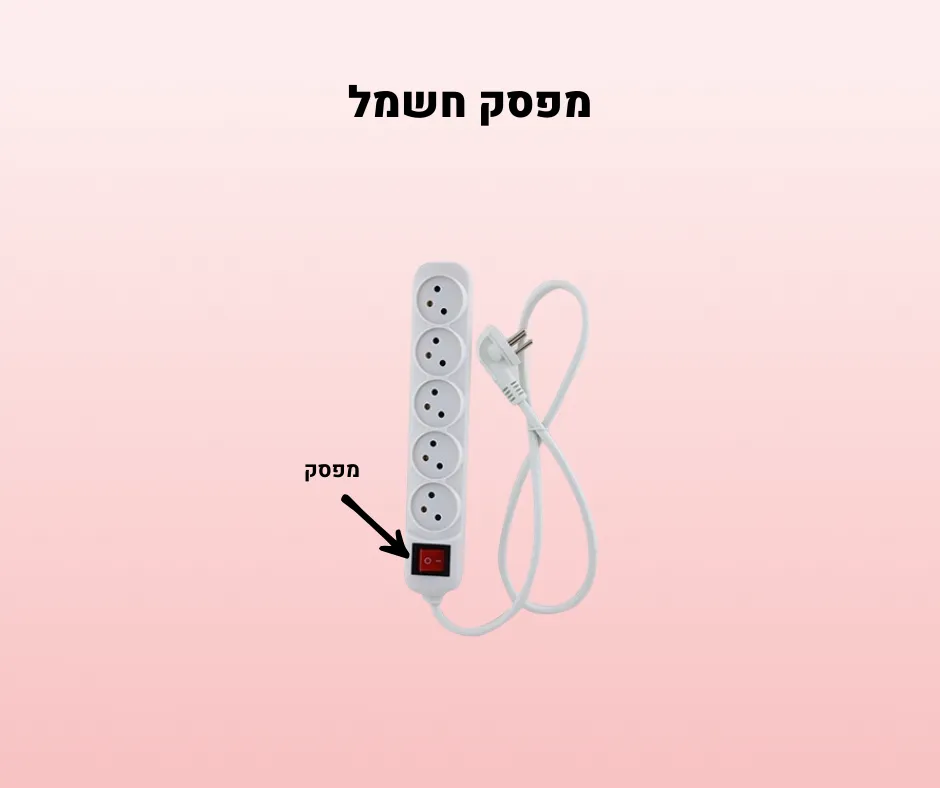









































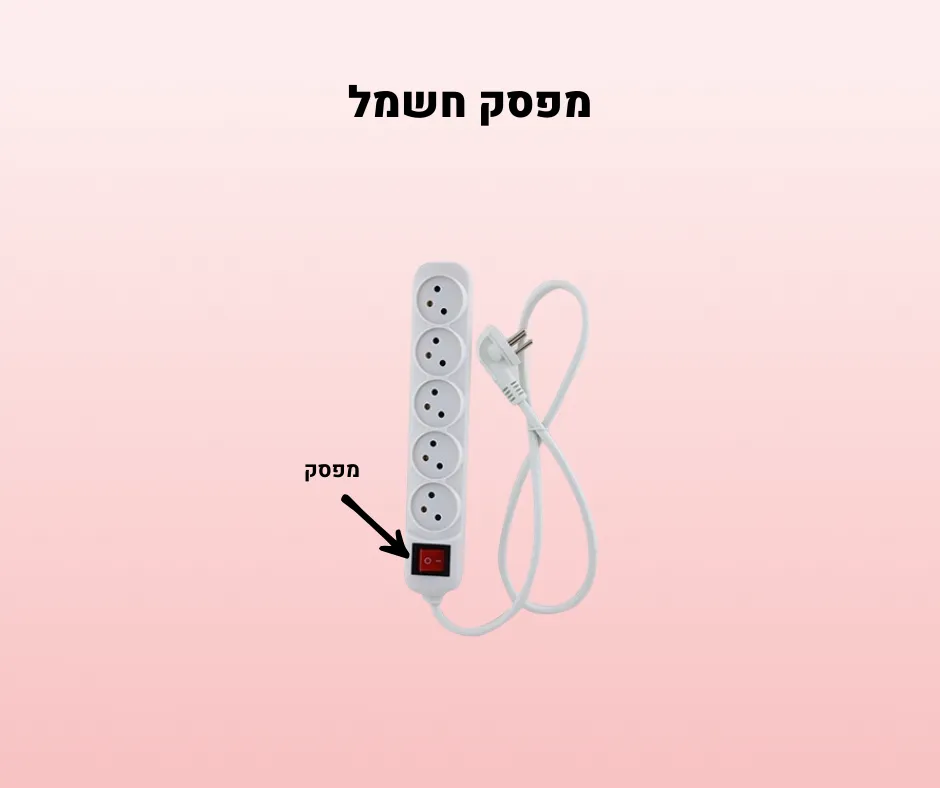




































חברו את המחשב האישי שלכם/ן בשלושה כבלים המסומנים כ-
א. מפצל USB
ב. כרטיס קול
ג. HDMI
ד.הדליקו את המוניטורים עם כפתור ההדלקה שנמצא בקדמת המוניטור (תמונה)
א. מפצל USB: בצד ימין של השולחן נמצא מפצל-USB שאליו מחוברים המקלדת, עכבר, מקלדת שליטה ועוד...
הכבל שלו (USB) יוצא מהחלקו האחורי (תמונה) עקבו אחרי הכבל וחברו למחשב.
ב. כרטיס הקול: כרטיס הקול FOCUSRITE הוא בצבע אדום ונמצא בצד שמאל של השולחן (תמונה)
הכבל שלו יוצא מחלקו האחורי. עקבו אחרי הכבל וחברו למחשב, כבל מסוג USB-C ל USB.
ג. HDMI: כבל המחבר למסך המחשב במרכז השולחן, הכבל יוצא מחלקו האחורי של המסך ונראה ככה: (תמונה)
עקבו אחרי הכבל וחברו למחשב.
הדליקו את המוניטורים עם כפתור ההדלקה שנמצא בקדמת המוניטור. (תמונה)
א. התקינו דרייבר (משתמשי windows בלבד) - נשלח אליכם/ן במייל, ניתן להוריד גם בלינק הבא:
https://bit.ly/Drivers_shtubya
חשוב מאוד לאתחל את המחשב (ריסטרט) לאחר ההתקנה.
ב. וודאו שהכבלים של המוניטורים מחוברים מאוחרי הכרטיס קול לפי הסימונים L ו- R.
ג. וודאו שהנורת ה-USB בכרטיס הקול דולקת בצבע ירוק . (תמונה)
א. חברו את מתאם המיקרופון לסטנד. (תמונה)
ב. חברו את המיקרופון אל המתאם באמצעות הברגה. (תמונה)
ג. חברו את המיקרופון בכבל XLR לכרטיס הקול לכניסות 1 או 2 בקדמת הכרטיס.
כבל - XLR נמצא על סטנד מימין לארון.
ד. הדליקו את כפתור ה-48V בכרטיס הקול.
א. חברו את מגביר העוצמה למיקרופון בצד אחד, ובצידו השני לכבל XLR. (תמונה)
ב. וודאו שהמיקרופון ממחובר למחבר שלו ונראה כמו בתמונה. (תמונה)
ג. חברו את המיקרופון לסטנד מיקרופון.
ד. וודאו שהתגוצת חיתוך תדרים בגב המיקרופון היא כמו בתמונה. (תמונה)
ה. הדליקו את כפתור ה-48V בכרטיס הקול. (תמונה)
א. וודאו שמפצל ה-USB מחובר אליכם למחשב. (תמונה)
ב. וודאו שהכבלים של העכבר והמקלדת מחוברים למפצל ה-USB. (תמונה)
ג. וודאו שעל מפצל ה-USB דלוקים אורות חיווי כחולים. (תמונה)
א. וודאו שהכבלים של המוניטורים מחוברים ליצאות הראשיות בכרטיס הקול (תמונה )
ב. וודאו שכרטיס הקול מחובר אליכם ישירות למחשב.
ג. וודאו שהדרייבר שנשלח אליכם מותקן אצלכם/ן במחשב (למשתמשי windows בלבד)
ושעשיתם ריסטרט למחשב לאחר ההתקנה.
הדרייבר נשלח אליכם במייל אישור ההזמנה וזמין גם כאן: https://bit.ly/Drivers_shtubya
ד. וודאו שנורת ה-USB הירוקה על כרטיס הקול דולקת, דבר המסמל חיבור תקין למחשב. (תמונה)
ה. תנסו לשמוע מוזיקה מ-YOUTUBE או מקובץ שיש לכם/ן על המחשב כאשר תוכנת ההקלטות כבויה.
ו. וודאו שיציאת השמע במחשב מוגדרת לכרטיס קול Focusrite 2i2. (תמונה)
במידה ויש שמע - הבעיה היא בהגדרת כרטיס הקול בתוך התוכנה שלכם, הפתרון הוא אינדיבידואלי לכל תוכנה והצוות שלנו אינו מספק תמיכה זו.
עברו על כל הסעיפים א-ו בסעיף הקודם.
א. וודאו שהמיקרופון מחובר לכרטיס הקול.
ב. וודאו שנורת ה-48V דלוקת בכרטיס הקול. (תמונה)
ג. לצורך הבדיקה הפעילו את Direct Monitor בלחיצה על הכפתור (תמונה) דברו אל
המיקרופון והקשיבו אם יוצא שמע באזניות/מוניטורים, לאחר מכן כבו אותו.
ד. וודאו שנוב ה-GAIN שמעל חיבור הכבל לכרטיס הקול מסובב עד אזור האמצע. (תמונה)
ה. דברו לתוך המיקרופון ותראו האם הנורית שנמצאת מעל נוב הGAIN בכרטיס הקול מגיבה. (תמונה)
במידה ולא, נסו להחליף לכבל XLR אחר (נמצאים מימין לארון).
במידה וכל אלו עובדים הבעיה היא ככל הנראה בהגדרת כרטיס הקול בתוך התוכנה שלכם, הפתרון הוא אינדיבידואלי לכל תוכנה והצוות שלנו אינו מספק תמיכה זו.
לפעמים מורגש שיש בעיה בכרטיס קול אך לרוב הבעיה היא בחיבורים או בהגדרות.
א. וודאו שהכרטיס קול מחובר ישירות אליכם למחשב ולא אל מפצל ה-USB.
ב. וודאו שכפתור ה-Direct monitor בכרטיס הקול כבוי. (תמונה)
ג. וודאו שהמוניטורים מחוברים ליציאה הראשית למוניטורים בכרטיס הקול. (תמונה)
א. וודאו שהאזניות מחוברות ישירות לחיבור האזניות בכרטיס הקול. (תמונה)
ב. וודאו שהווליום של האזניות בכרטיס הקול מורם. (תמונה)
ג. נסו להשמיע מוזיקה מ-YOUTUBE או מקובץ במחשב, במידה ואתם שומעים הבעיה היא בהגדרת כרטיס הקול בתוכנה שלכם.
ד. נסו לנתק את מפצל האוזניות ולחבר רק זוג אוזניות אחד ישירות לכרטיס הקול.
ה. נסו להחליף לאוזניות הנוספות שיש בחדר.
במידה ומצאתם תקלה בציוד שלנו, אנא עדכנו את התמיכה שלנו בוואצאפ.
א. וודאו שהכפתור Dircet Monitor ליד כניסת האוזניות בכרטיס הקול כבוי. (תמונה)
ב. נתקו את מפצל האוזניות ואת המאריך (במידה ומחובר) וחברו אותם ישירות לכרטיס הקול.
ג. נסו להשמיע מוזיקה מ-YOUTUBE או מקובץ במחשב, במידה ואתם שומעים, הבעיה היא בהגדרת כרטיס הקול בתוכנה שלכם.
ד. נסו להחליף לאוזניות הנוספות שיש בחדר.
במידה ומצאתם תקלה בציוד שלנו, אנא עדכנו את התמיכה שלנו בוואצאפ.
על הכבל הראשי של מפצל ה-USB (תמונה) מחובר מפצל USB נוסף עם חיבור TYPE-C ל MAC (תמונה)
א. חברו את כבל ה-USB הראשי לתוך המפצל כמו שמוצג בתמונה. (תמונה)
ב. חברו את כרטיס הקול לתוך המפצל. (תמונה)
ג. חברו את כבל ה-HDMI לתוך המפצל כמו שמוצג בתמונה. (תמונה)
ד. חברו את כבל TYPE-C אליכם למחשב.



